-
手机蓝牙如何连接电脑,小编告诉你手机蓝牙如何连接电脑
- 2017-12-18 14:37:58 来源:windows10系统之家 作者:爱win10
现如今我们所使用的手机里都保存这很多的文件,图片之类的东西,文件过多后会造成运行过慢,所以需要进行转移。那么该怎么办呢?删了这些文件又觉得可惜,诶,我们可以使用手机蓝牙连接电脑来传输啊,如何操作?下面,小编就来跟大家聊聊手机蓝牙如何连接电脑。
我们知道手机跟手机之间传输图片、音乐时可以使用蓝牙,那么手机跟电脑间传递是否可以使用蓝牙来连接呢?一般的用户只知道,也习惯于机和电脑间传递文件需要用到数据线,如果我们身边忘了带数据线呢?下面,小编就来给大家带来了手机蓝牙连接电脑的操作教程。
手机蓝牙如何连接电脑
首先请开启手机上的蓝牙功能
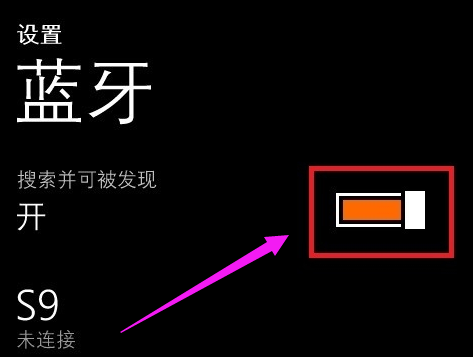
手机蓝牙系统软件图解1
右击电脑右下角的蓝牙应用图标,点击菜单中的添加设备,(没有蓝牙可到网上下载)
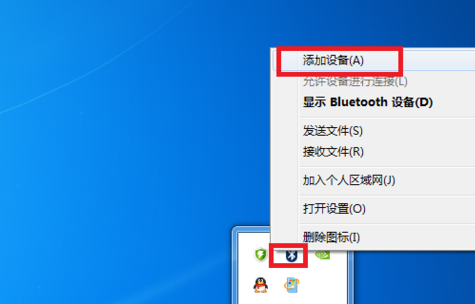
手机系统软件图解2
系统开始搜素范围内的蓝牙设备,等待搜索完成。
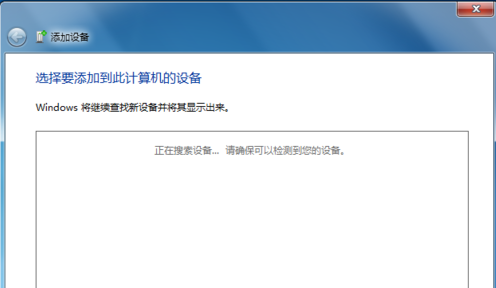
手机系统软件图解3
搜索完成后系统出现范围内所有蓝牙设备列表,选择你要连接的蓝牙设备,点击下一步!
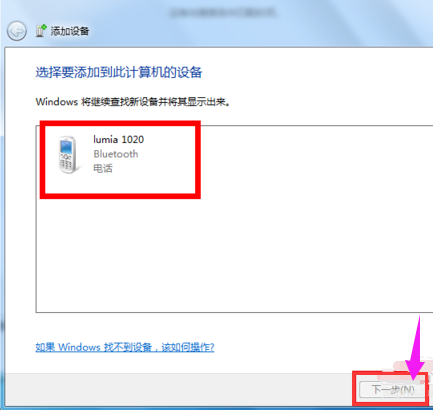
手机蓝牙系统软件图解4
出现配对匹配页面,在手机端会出现相应的提示框,如果无误点击下一步
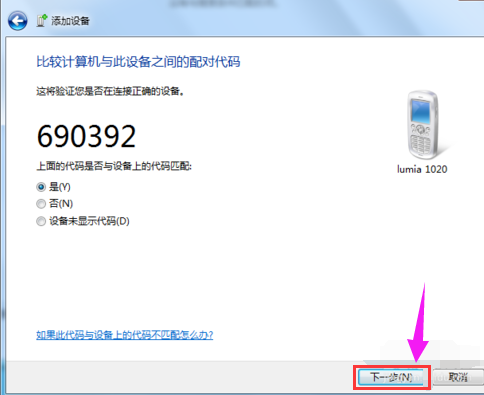
手机系统软件图解5
设备添加成功,点击完成按钮
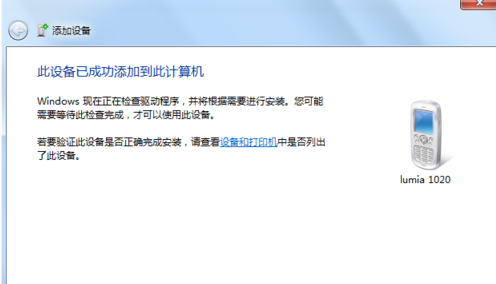
手机系统软件图解6
连接完成后,
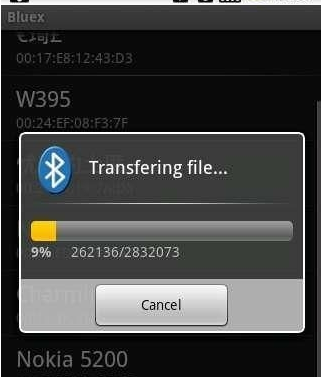
手机系统软件图解7
可以配对设备之间互传文件

连接电脑系统软件图解8
以上就是手机蓝牙连接电脑的操作方法了。
猜您喜欢
- 系统之家ghostwin10纯净版下载..2016-11-21
- 系统重装u盘版教程2017-04-17
- 怎么把u盘做成启动u盘呢?2016-10-26
- ie10中文版官方win7 64位最新下载..2017-08-29
- 怎么查看qq共同好友,小编告诉你qq共同..2018-08-06
- 华硕系统之家win8.132装机版下载..2016-12-18
相关推荐
- 一键驱散,小编告诉你一键驱散怎么使用.. 2018-01-29
- 查看ie下载的文件在哪 2016-07-13
- 通过问题步骤记录器处理系统故障的方.. 2016-01-09
- lenovo7系统最新下载 2017-04-07
- win7系统装到一半电脑死机怎么办.. 2014-07-21
- u盘引导uefi制作方法 2017-04-23





 系统之家一键重装
系统之家一键重装
 小白重装win10
小白重装win10
 265g游戏浏览器 v3.4官方正式版
265g游戏浏览器 v3.4官方正式版 QQ音乐2013绿色版(QQ音乐2013广告版)下载
QQ音乐2013绿色版(QQ音乐2013广告版)下载 青苹果系统 Ghost Win11 64位极速电竞版 v2023.04
青苹果系统 Ghost Win11 64位极速电竞版 v2023.04 惠普电脑Ghost_Win7 32位自动激活旗舰版V14.8
惠普电脑Ghost_Win7 32位自动激活旗舰版V14.8 地球村浏览器
地球村浏览器  Auslogics BoostSpeed v5.5(特别版下载)
Auslogics BoostSpeed v5.5(特别版下载) 网银版火狐浏
网银版火狐浏 翼游影视浏览
翼游影视浏览 系统之家Ghos
系统之家Ghos Microsoft Ma
Microsoft Ma 谷歌浏览器45
谷歌浏览器45 电脑公司win7
电脑公司win7 黑营扣扣军刀
黑营扣扣军刀 深度技术 gho
深度技术 gho f1浏览器 v1.
f1浏览器 v1. 金山猎豹浏览
金山猎豹浏览 QQ梦幻海底管
QQ梦幻海底管 淘宝客推广大
淘宝客推广大 粤公网安备 44130202001061号
粤公网安备 44130202001061号